电脑如何远程控制软件创建局域网?利用Radmin软件创建局域网教程
(福利推荐:你还在原价购买阿里云服务器?现在阿里云0.8折限时抢购活动来啦!4核8G企业云服务器仅2998元/3年,立即抢购>>>:9i0i.cn/aliyun)
电脑如何远程控制软件创建局域网?要实现这一功能,必须借助一个软件,这里小编为大家推荐的就是Radmin软件,一起来看看具体的操作步骤吧。
推荐下载:
【解题思路】
通过题主的介绍可以看出,当前所有的电脑并没有在局域网里面,换句话说这些电脑是通过互联网连接的,都拥有自己的IP地址。我们可以借助于一些专业的远程控制软件,根据需要安装上客户端软件以及服务端软件,这样就可以同时实现多台电脑之间相互的远程控制操作,从而实现一个安全且封闭的“局域网”网络。在这个局域网里面可以完成远程的数据传输操作,比如文件传输、屏幕控制、信息发送等。我们将使用的是一款优秀的远程控制软件Radmin。
【解题方法】
首先下载最新版本的Radmin压缩包,解压后可以发现服务端程序的安装包rserv34cn和客户端程序的安装包rview34cn。首先进行服务端程序的安装操作,安装完成后选中“配置Radmin服务器的用户访问权限”选项并点击“完成”按钮。接下来在弹出的设置窗口中点击“使用权限”按钮,在弹出的对话框中选择“Radmin安全性”后点击“使用权限”(图1)。然后在弹出的“Radmin安全性”中点击“添加用户”按钮,分别输入用户名和密码来设置一个Radmin的安全账号,比如我们这里创建的用户名称为abc。添加完成后在用户列表中选择刚刚添加的账号,然后在权限列表中根据需要选择赋予对方的控制权限。这里建议大家不要选择“远程屏幕控制”,因为这样会影响到远程用户的鼠标操作。设置完毕点击“确定”按钮,重新启动电脑系统进行确认(图2)。
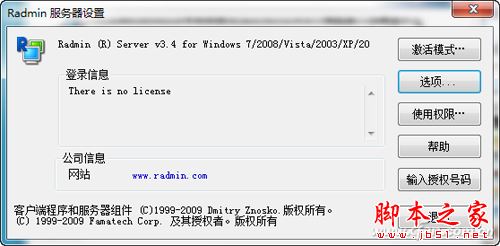
图1

图2
接下来我们再进行客户端程序的安装操作,安装完成后点击工具栏第二个“添加一个新的联机”图标,在弹出的窗口中输入对方的IP地址和服务端程序所使用的端口,确定后就可以把该远程计算机添加到下面的用户列表中(图3)。当需要建立局域网的时候,在对方主机的图标上点击右键就会弹出一个功能菜单,其中就包括了文件传输、屏幕控制、屏幕查看、Telnet等众多的远程控制命令(图4)。比如我们选择“文件传输”命令后,首先在弹出的登录框输入前面创建的Radmin安全账号。当服务端程序完成身份确认后,就可以看到分为左右两个部分的文件管理窗口。其中左边是本地计算机的磁盘目录,右边就是远程计算机的磁盘目录(图5)。直接通过将文件从一个窗口拖拽到另一个窗口,就可以实现文件的快速传输操作。
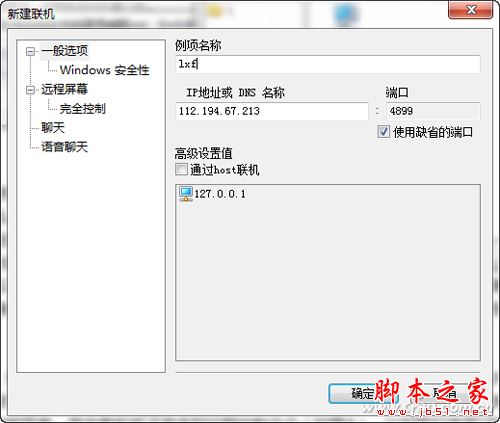
图3

图4

图5
至于其他的控制命令都非常相似,这里就不再一一介绍了,是不是很简单啊,想了解更多精彩教程请继续关注程序员之家网站!
相关文章
- CF硬件大比拼活动来袭~那么在CF硬件大比拼活动中都有哪些内容及奖励呢?想知道吗?那就一起跟随小编过来看看吧,祝大家游戏愉快哦2016-11-07
- 最近有用户在使用电脑的时候弹出了无法找到组件的错误窗口,很是烦人,这是什么情况呢?快和小编一起看看解决方法吧2016-11-07
- 主板,又叫主机板(mainboard)、系统板(systemboard)或母板(motherboard);它分为商用主板和工业主板两种。在市场上热销的主板牌子有很多种,纠结那种牌子的好呢?下面小编给2016-11-07
- 最贵电脑多少钱?近日可能得到答案了。PCGamer最近公布了一款精心打造的超高端电脑主机,售价74500元外观配置均逆天,大家快来看看吧2016-11-09








最新评论